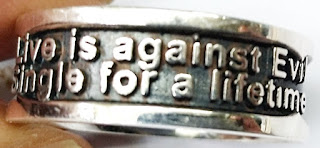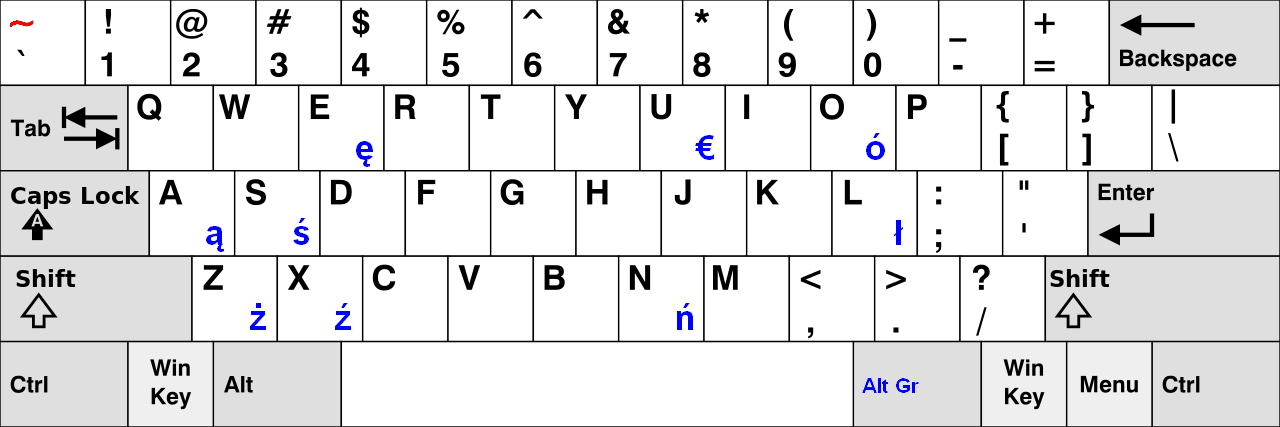初次使用Android OpenCV 3.1.0 - Android OpenCV Manager
初次使用Android OpenCV 3.1.0 - Android OpenCV Manager
测试Android OpenCV Manager
开启Eclipse,建立新的项目。
假设装置是Android 6.0,项目名称需要输入。

确认没问题后,点选『Next >』。
确认没问题后,点选『Next >』。

确认没问题后,点选『Next >』。

确认没问题后,点选『Finish』。

选择『Import…』,我们要引用OpenCV 3.1.0 SDK。

引用已存在的程序代码。

按下『Browse』。

找到OpenCV-3.1.0-android-sdk的目录,子目录有名为『sdk』。

引用OpenCV 3.1.0。

在『OpenCVTest』项目上,按下鼠标右键,叫出选单,点选『Properties』。

点选『Add』。

加入『OpenCV Library – 3.1.0』。
打开『MainActivity.java』。

加入以下程序代码。
程序 |
| protected static final String TAG = "OpenCVTest"; @Override public void onResume() { super.onResume(); OpenCVLoader.initAsync(OpenCVLoader.OPENCV_VERSION_3_1_0, this, mLoaderCallback); } private BaseLoaderCallback mLoaderCallback = new BaseLoaderCallback(this) { @Override public void onManagerConnected(int status) { switch (status) { case LoaderCallbackInterface.SUCCESS: { Log.i(TAG, "OpenCV loaded successfully"); } break; default: { super.onManagerConnected(status); } break; } } }; |
将鼠标光标一至红色波浪在线,会出现修正选项。点选『Import』的选项,逐一修正。

点选『Run』,『Run Configurations…』。

选择Android 6.0的AVD。

看到执行画面。

在Logcat上看到『OpenCV loaded successfully』,才算成功。

我们完成了测试 Android OpenCV Manager 3.1.0.